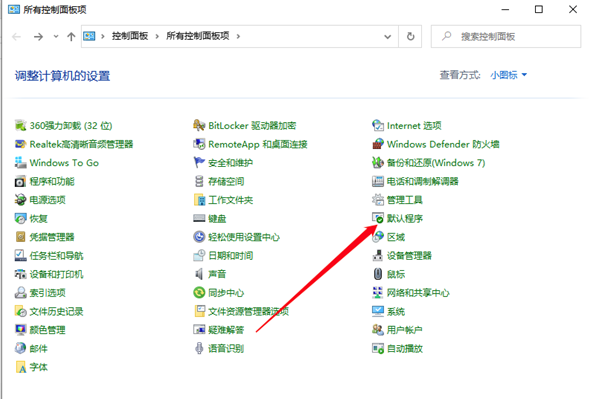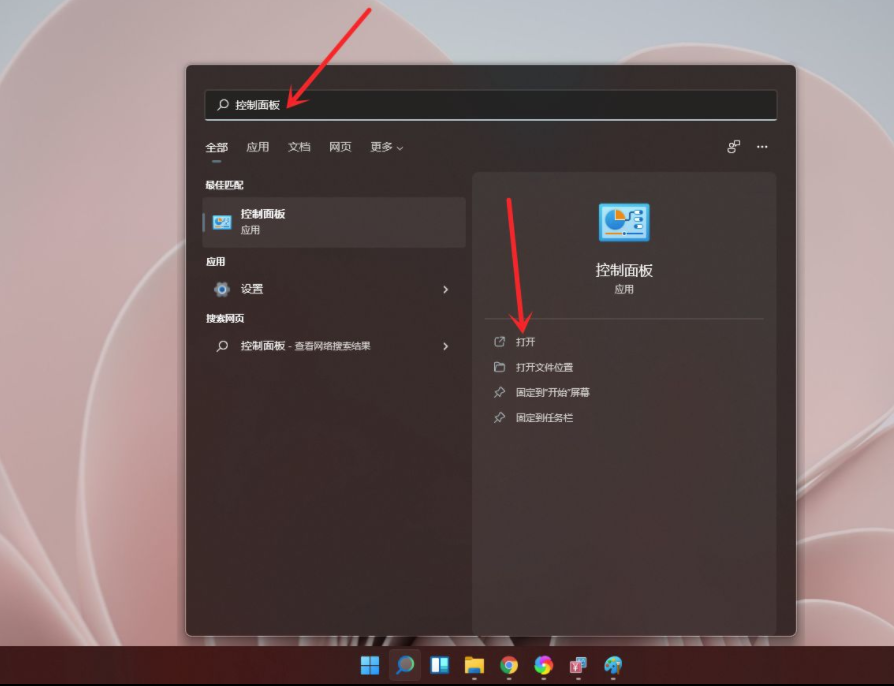因为笔记本电脑的屏幕太小,所以很多用户都会选择给电脑外接一个显示器。但最近有win10用户发现自己笔记本的外接显示器画质变得不清晰了。针对这一问题,小编为大家整理了win10笔记本外接屏幕不清晰的解决方法,有需要的小伙伴快来看看吧。
相关教程推荐:>>win10笔记本开启麦克风权限的操作方法<<

win10笔记本外接屏幕不清晰的解决方法
一、可能是由于连接线没有插紧导致的,检查连接线是否插牢。
二、可能是没有调显示屏刷新率,举个例子,笔记本1080p,60Hz刷新率;显示屏1080p,75Hz刷新率。但是直接连接后默认60Hz。
设置方法:
1、桌面空白处,鼠标右键选择显示设置。
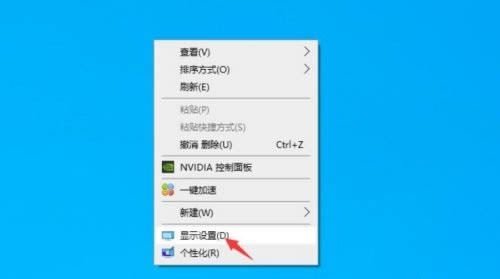
2、选择高级显示设置。
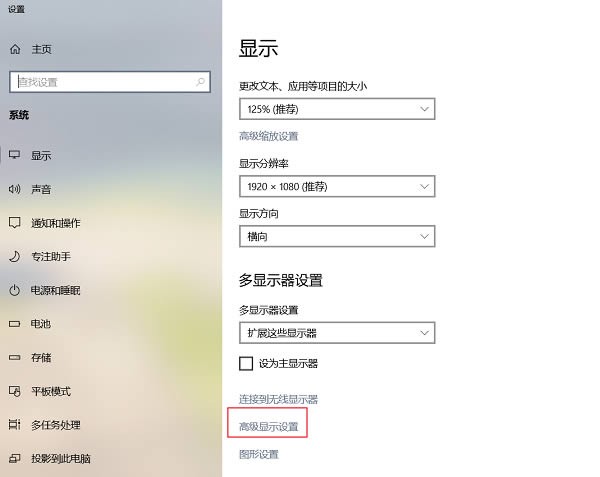
3、选择外接显示屏——显示适配器属性。
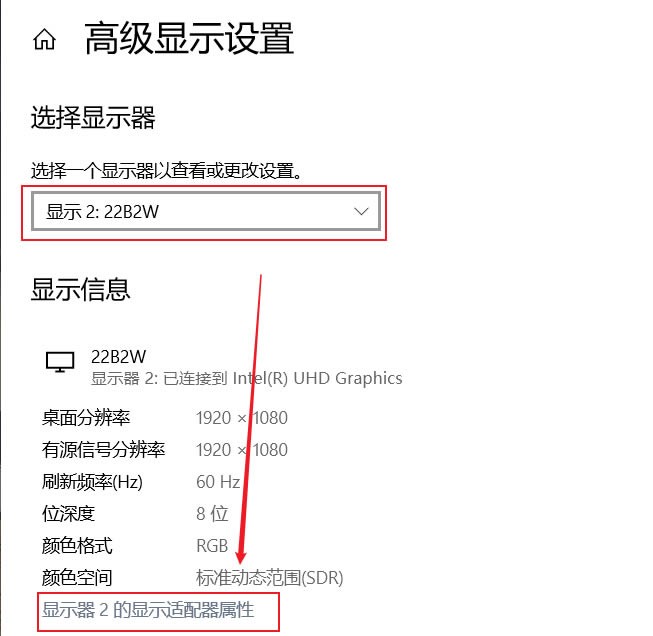
4、弹出的窗口选择监视器--屏幕刷新率75Hz--确定,外接显示屏黑屏一下,不需要重启就好了。
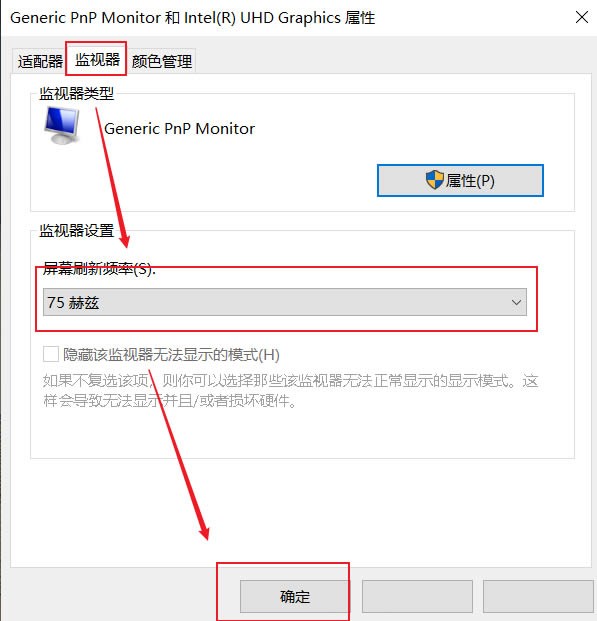
三、调整缩放比,一般默认推荐的不行,再设置也没啥用。在桌面空白处点击鼠标右键,选择“显示设置”,然后调整缩放比例。
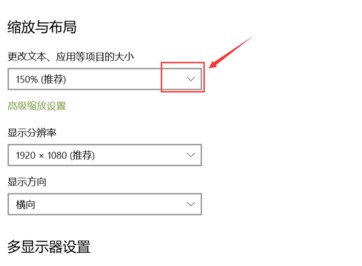
以上就是小编给大家分享的win10笔记本外接屏幕不清晰的解决方法,想要了解更多内容,请关注dwsu.cn,小编会持续为大家更新更多相关攻略。

 微信扫一扫
微信扫一扫